Obsah
Pokud nemůžete odebrat účet Microsoft ze systému Windows 10, protože v možnostech účtu chybí tlačítko "Odebrat", pokračujte ve čtení níže. Existují důvody, proč by uživatelé chtěli odebrat svůj účet Microsoft ze zařízení. U některých uživatelů to může být z pracovních důvodů, z důvodů ochrany osobních údajů nebo kvůli převodu vlastnictví počítače na jiné uživatele.
Někteří uživatelé systému Windows 10 si stěžují, že nemohou odebrat svůj účet Microsoft ze systému Windows 10, protože v nastavení "E-mail a účty" chybí tlačítko "Odebrat".

V tomto článku jsme shromáždili několik řešení, jak odebrat účet Microsoft ze systému Windows 10, pokud není k dispozici tlačítko "ODSTRANIT".
Jak opravit: Nelze odebrat účet Microsoft, protože v systému Windows 10 nebo Windows 11 chybí tlačítko "Odebrat".
- Metoda 1: Přepnutí na místní účet.Metoda 2: Zrušení propojení účtu Microsoft s "Přístupem do práce nebo školy".Metoda 3. Zastavení automatického přihlašování k účtu Microsoft z jiných aplikací.Metoda 4: Odstranění zařízení ze stránky Nastavení účtu Microsoft.
Metoda 1: Přepnutí na místní účet.
Chcete-li odebrat účet Microsoft ze systému Windows 10 (nebo Windows 11), musíte se do systému Windows přihlásit pomocí místního účtu. Pokud se tedy do systému Windows přihlašujete pomocí účtu Microsoft a je to jediný účet MS ve Windows,* nejprve přejděte na místní účet a poté odeberte účet MS.
Poznámka: Pokud již v systému Windows používáte místní účet nebo chcete odebrat sekundární účet Microsoft a nemůžete, přejděte k dalšímu postupu.
1. Tisk Windows  + I současně otevřít Nastavení systému Windows.
+ I současně otevřít Nastavení systému Windows.
2. Na adrese Účty klikněte na možnost Vaše informace.
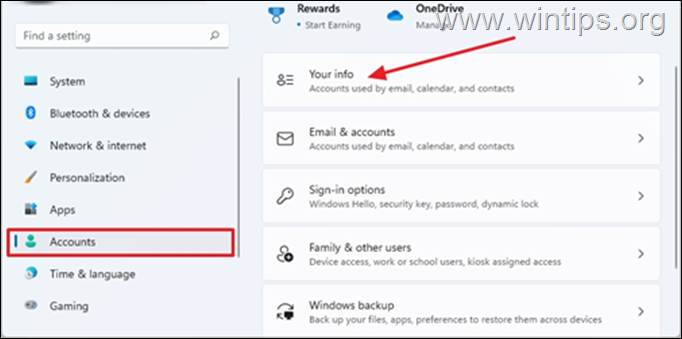
3. Klikněte na Místo toho se přihlaste pomocí místního účtu
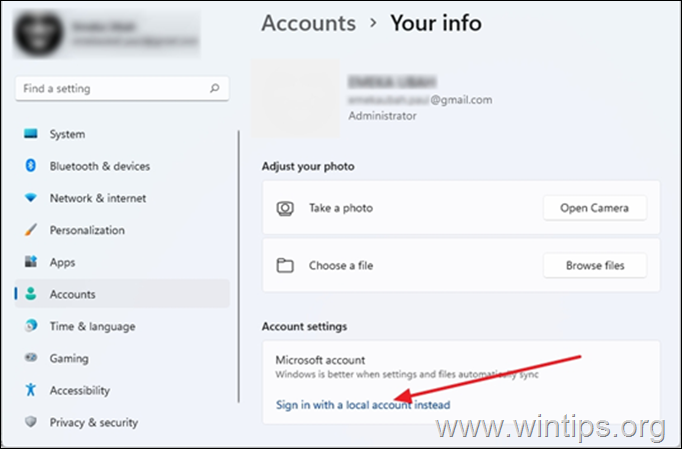
4. Když se zobrazí výzva, zda chcete přepnout na místní účet, klikněte na tlačítko . Další .
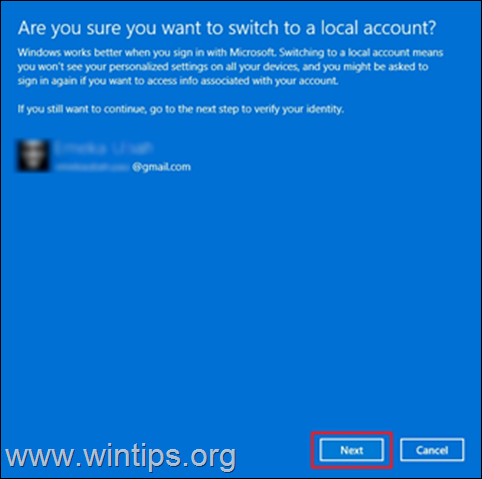
5. Zadejte aktuální heslo* svého účtu Microsoft aktuální heslo a klikněte na tlačítko OK .
Poznámka: Při výzvě k zadání kódu PIN zadejte svůj přihlašovací kód PIN.
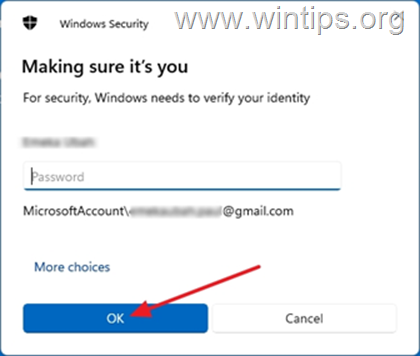
6. Pak zadejte uživatelské jméno pro místní účet a volitelně heslo a nápověda k heslu.* Po dokončení klikněte na tlačítko Další .
Poznámka: Uživatelské jméno je povinné, zatímco heslo a nápověda k heslu jsou nepovinné.
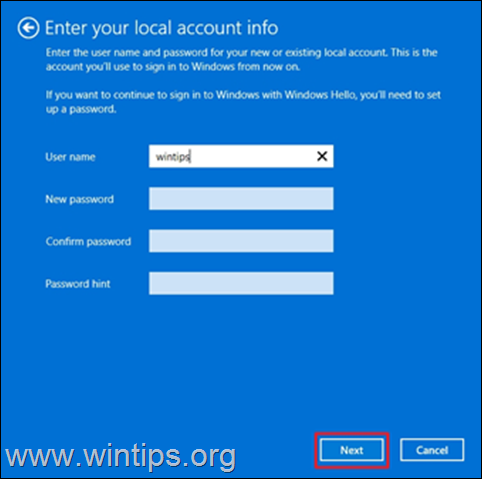
7. Nakonec klikněte na Odhlášení a dokončení odhlásit se ze systému Windows pomocí účtu Microsoft.
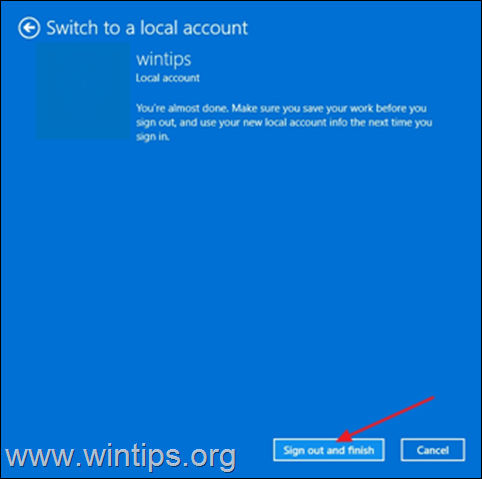
8. Nyní budete vyzváni k přihlášení k právě vytvořenému místnímu účtu. Klikněte na tlačítko Přihlášení .
9. Tisk Windows  + I znovu otevřete Nastavení systému Windows.
+ I znovu otevřete Nastavení systému Windows.
10. Vyberte Účty a klikněte na tlačítko E-maily a účty
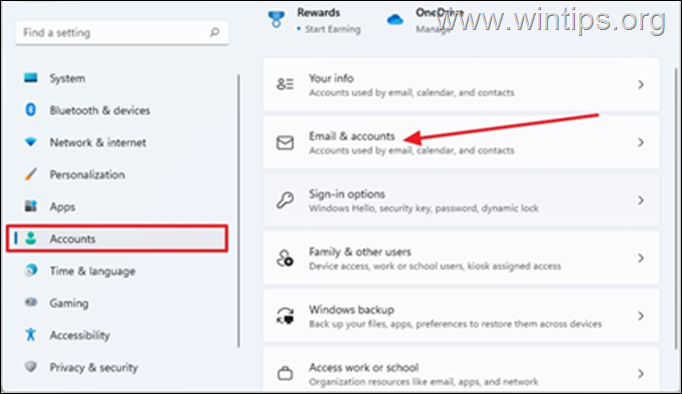
11. Klikněte na rozevírací seznam Nabídka vedle vašeho účtu Microsoft. Tentokrát se zobrazí tlačítko "Odebrat". Odstranit.
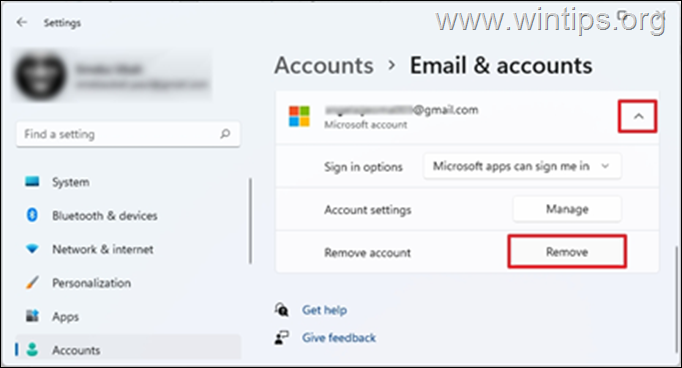
12. Budete vyzváni, abyste se ujistili, že chcete účet odebrat, a klikněte na tlačítko Ano
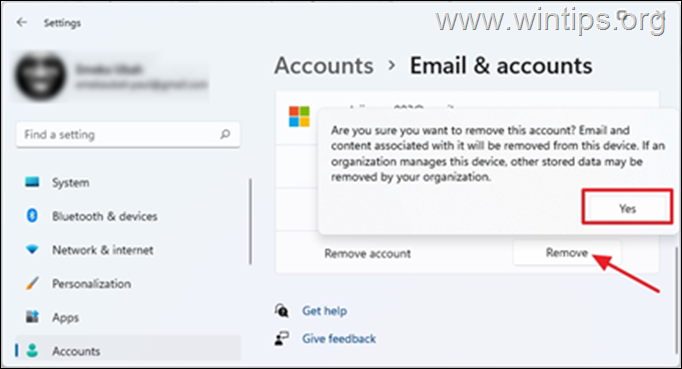
Metoda 2: Odebrání účtu Microsoft z "Přístupu do práce nebo školy"
V některých případech nelze účet Microsoft v systému Windows 10/11 odebrat, protože je účet propojen s účty "Access Work or School". V takovém případě pokračujte v odpojování účtu MS v možnostech "Access Work or School".
1. Tisk Windows  + I současně otevřít systém Windows Nastavení
+ I současně otevřít systém Windows Nastavení
2. Vyberte Účty a klikněte na tlačítko Přístup do práce nebo do školy
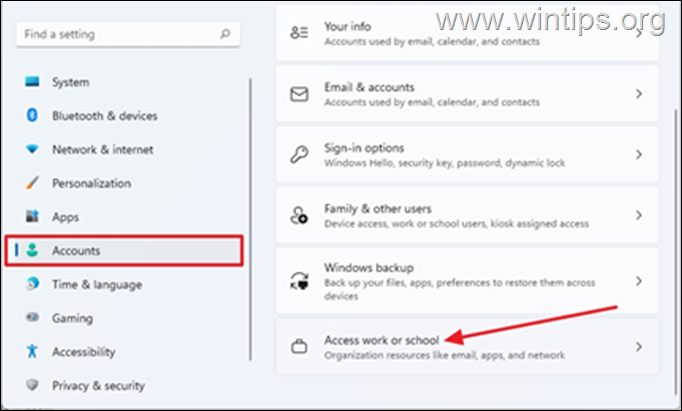
3. Klikněte na rozevírací seznam na pracovním nebo školním účtu MS propojeném s vaším počítačem a vyberte možnost Odpojit. *
Poznámka: Pokud zde účet Microsoft nevidíte, vraťte se zpět a zkontrolujte, zda je účet uveden na adrese. Rodina a další uživatelé a odebrat z ní účet MS.
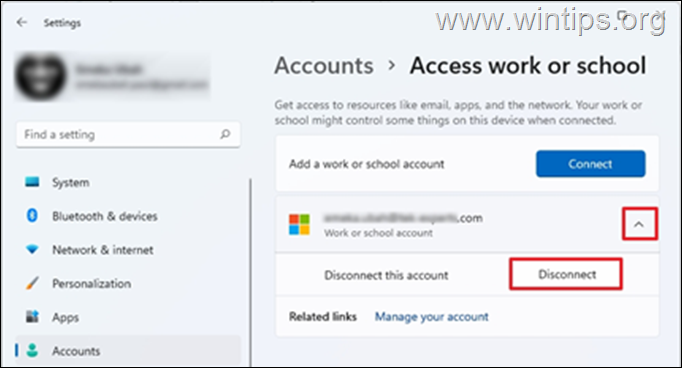
4. Budete vyzváni k potvrzení, zda chcete tento účet odebrat, klikněte na tlačítko Ano
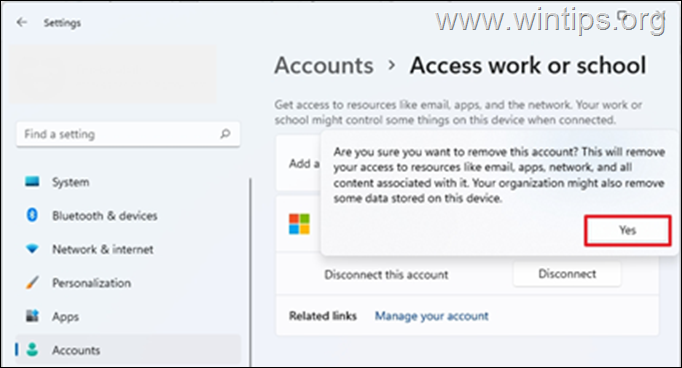
5. V tomto okamžiku by měl být účet Microsoft odebrán.
Metoda 3. Zastavení automatického přihlašování k účtu Microsoft z jiných aplikací.
1. Tisk Windows  + I současně otevřít Nastavení systému Windows.
+ I současně otevřít Nastavení systému Windows.
2. Na adrese Účty klikněte na možnost Vaše informace.
3. Na stránce "Vaše informace" klikněte na Přestat se automaticky přihlašovat do všech aplikací Microsoft.
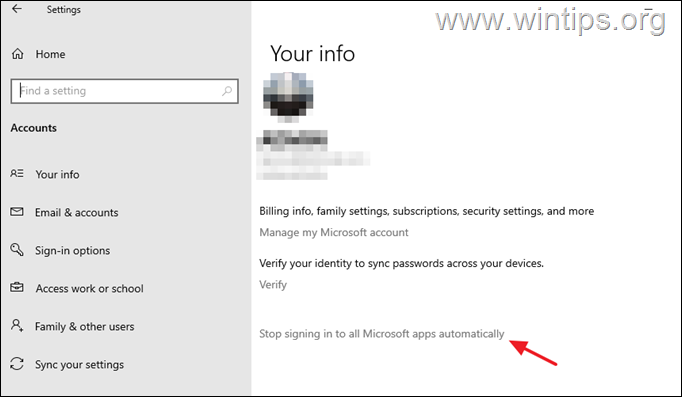
Metoda 4: Odebrání zařízení ze stránky Nastavení účtu Microsoft.
Alternativním způsobem, jak odebrat účet Microsoft ze zařízení, je odebrat zařízení ze stránky nastavení účtu Microsoft na webu. Chcete-li to provést:
1. Otevřete svůj oblíbený webový prohlížeč a přihlaste se ke svému účtu Microsoft.
2. Po otevření webové stránky účtu Microsoft v prohlížeči vyberte možnost Zařízení na kartách v horní části.
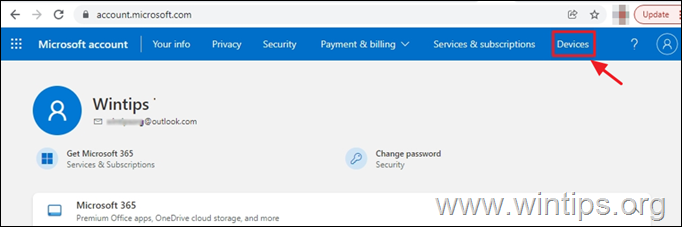
3. Budete vyzváni k ověření své totožnosti zadáním hesla. Zadejte ho a klikněte na tlačítko Přihlaste se.
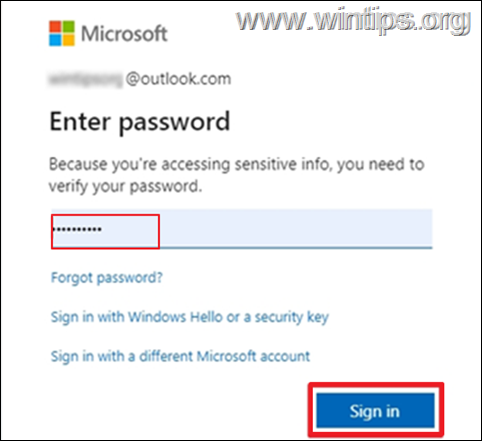
4. Zobrazí se zařízení propojené s účtem Microsoft. Odstranění zařízení
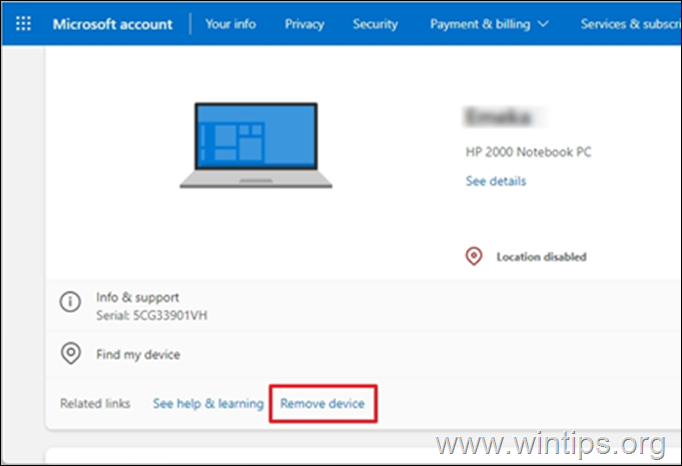
5. Zobrazí se výzva k potvrzení, že chcete účet odebrat. Zaškrtněte políčko Jsem připraven toto zařízení odstranit, pak vyberte Odstranění stránky
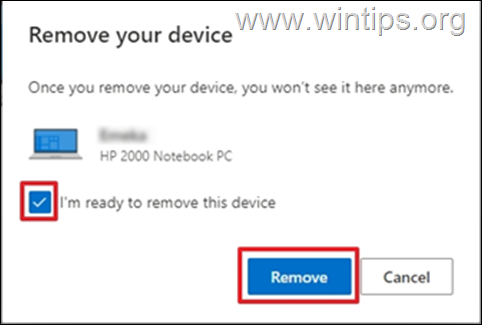
6. Zobrazí se potvrzení, že zařízení bylo odebráno. Klikněte na tlačítko DOBŘE.
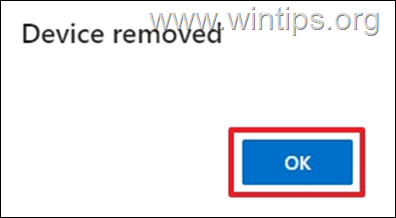
To je vše! Která metoda se vám osvědčila?
Dejte mi vědět, zda vám tento návod pomohl, a zanechte komentář o svých zkušenostech. Prosím, lajkujte a sdílejte tento návod, abyste pomohli ostatním.

Andy Davis
Blog správce systému o Windows





